Metro Last Light Redux е преиздание на постапокалиптичния FPS Metro Last Light. Играта работи изненадващо добре на Linux и беше пусната първоначално на платформата. В това ръководство ще ви покажем как да го инсталирате на Linux.

Съдържание
Получаване на Metro: Last Light Redux да работи на Linux
Metro Last Light Redux е роден за Linux и разработчиците в Deep Silver работят наистина усилено, за да поддържат Linux. Играта обаче работи само с помощта на клиента на Linux Steam. Така че, трябва да демонстрираме как да инсталираме Steam на Linux.
Ubuntu
Ако използвате Ubuntu, можете да инсталирате Steam със следната команда apt install.
sudo apt install steam
Debian
В Debian Linux е много по-добре да инсталирате Steam директно от Valve, вместо да се занимавате с „несвободното“ софтуерно хранилище на Debian. За да изтеглите, ще трябва да използвате следната команда wget по-долу.
Командата за изтегляне wget ще отведе пакета Steam DEB директно във вашата домашна папка. Този процес на изтегляне няма да отнеме много време, тъй като пакетът Steam DEB е сравнително малък.
wget https://steamcdn-a.akamaihd.net/client/installer/steam.deb
След като процесът на изтегляне приключи, ще трябва да инсталирате пакета Steam DEB на вашия компютър. Като използвате командата dpkg по-долу, инсталирайте най-новата версия на Steam на вашия компютър.
sudo dpkg -i steam.deb
С напълно инсталиран Steam, последната стъпка е да се погрижите за всички бездомни зависимости, които април трябва да се коригира. За да коригирате тези проблеми, използвайте следната команда apt-get install -f по-долу.
sudo apt-get install -f
Arch Linux
В Arch Linux Steam е достъпен чрез софтуерното хранилище „multilib“. За да продължите с него, ще трябва да активирате репото „multilib“. За да направите това, отворете файла /etc/pacman.conf, намерете „multilib“ и премахнете символа # отпред, заедно с редовете директно под него.
След като направите редакциите, затворете текстовия редактор и повторно синхронизирайте с Pacman, като използвате следната команда.
sudo pacman -Syy
И накрая, инсталирайте най-новата версия на Steam на вашия компютър с Arch Linux с командата pacman.
sudo pacman -S steam
Fedora/OpenSUSE
Както на Fedora, така и на OpenSUSE, Steam е достъпен за инсталиране чрез включени софтуерни хранилища. Steam от тези хранилища работи добре с игри. Въпреки това, изданието Flatpak на Steam изглежда се представя по-добре на тези операционни системи.
Flatpak
За да накарате Steam да работи чрез Flatpak, първо ще трябва да настроите времето за изпълнение на Steam. За щастие е много лесно да настроите времето за изпълнение на Flatpak. За да го направите, моля, следвайте нашето задълбочено ръководство по темата.
След като настроите времето за изпълнение на Flatpak на вашия компютър с Linux, следващата стъпка в процеса е да добавите магазина за приложения Flathub. Flathub има Steam, както и много други приложения. За да го накарате да работи, използвайте командата flatpak remote-add по-долу.
flatpak remote-add --if-not-exists flathub https://flathub.org/repo/flathub.flatpakrepo
След като настроите магазина за приложения Flathub на вашия компютър с Linux, последната стъпка в процеса е да инсталирате Steam. Като използвате командата за инсталиране на flatpak по-долу, накарайте Steam да работи.
flatpak install flathub com.valvesoftware.Steam
Играйте Metro Last Light Redux на Linux
Сега, когато Steam е инсталиран на вашия компютър с Linux, стартирайте го от менюто на приложението. След като се отвори, влезте с вашето потребителско име и парола. След това следвайте инструкциите стъпка по стъпка по-долу, за да играете Metro Last Light Redux.
Стъпка 1: Намерете менюто „Steam“ в Steam и щракнете върху него с мишката. След като щракнете върху него, изберете бутона „Настройки“, за да получите достъп до областта за настройки. След това кликнете върху „Steam Play“, за да получите достъп до зоната за игра на Steam.
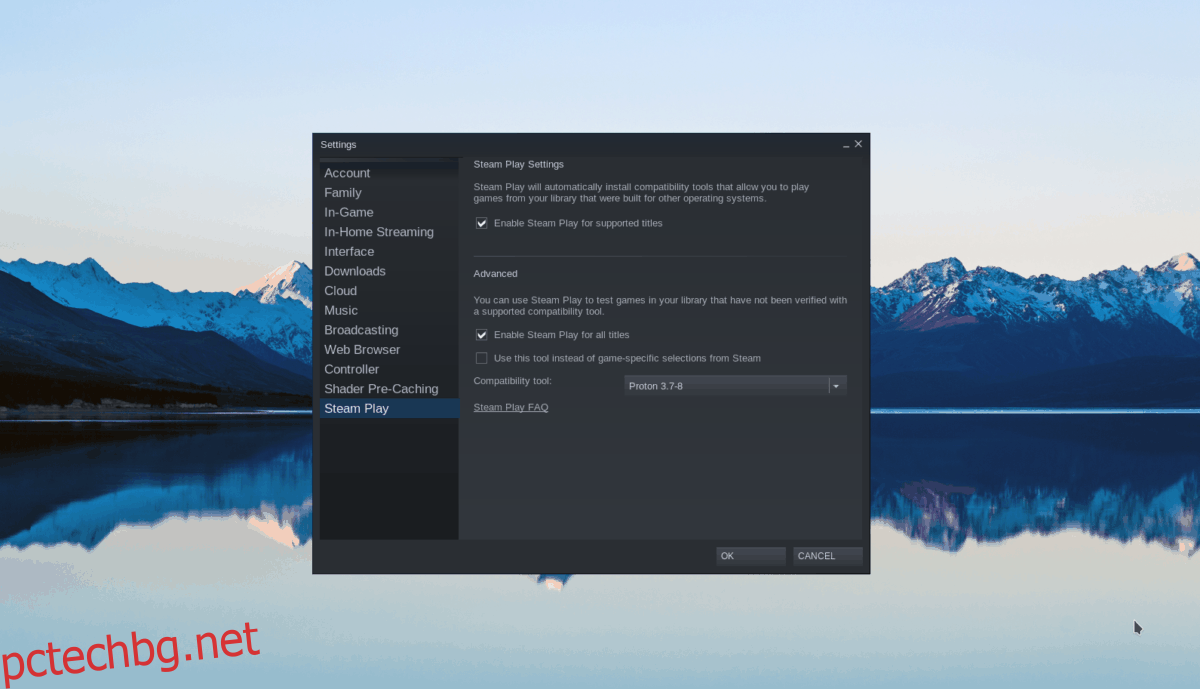
Вътре в зоната за игра на Steam се уверете, че и двете квадратчета са отметнати. Тези квадратчета, когато са отметнати, активират технологията Valve Steam Play на вашия компютър и позволяват на игрите да се изпълняват.
Стъпка 2: Намерете бутона „МАГАЗИН“ и щракнете върху него с мишката. Когато изберете бутона „МАГАЗИН“, ще получите достъп до Steam Store.
Намерете полето „Търсене“ и въведете „Metro Last Light Redux“ в текстовото поле. Натиснете клавиша Enter на клавиатурата, за да видите резултатите от търсенето. След това прегледайте резултатите от търсенето и изберете „Metro Last Light“, за да получите достъп до страницата на магазина на играта.
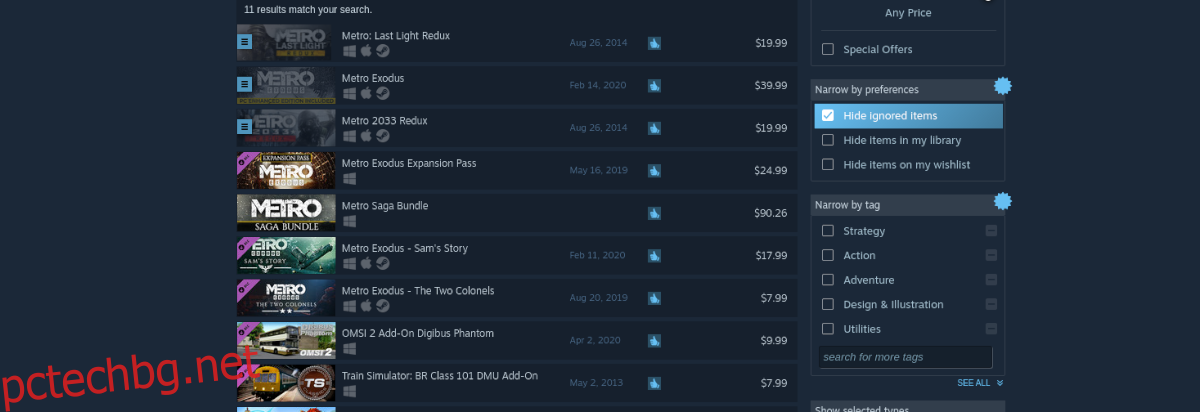
Стъпка 3: На страницата на магазина на Metro Last Light Redux намерете зеления бутон „Добавяне в количката“, за да добавите играта към вашата Steam количка. След това преминете през процеса на закупуване на играта с вашия акаунт.
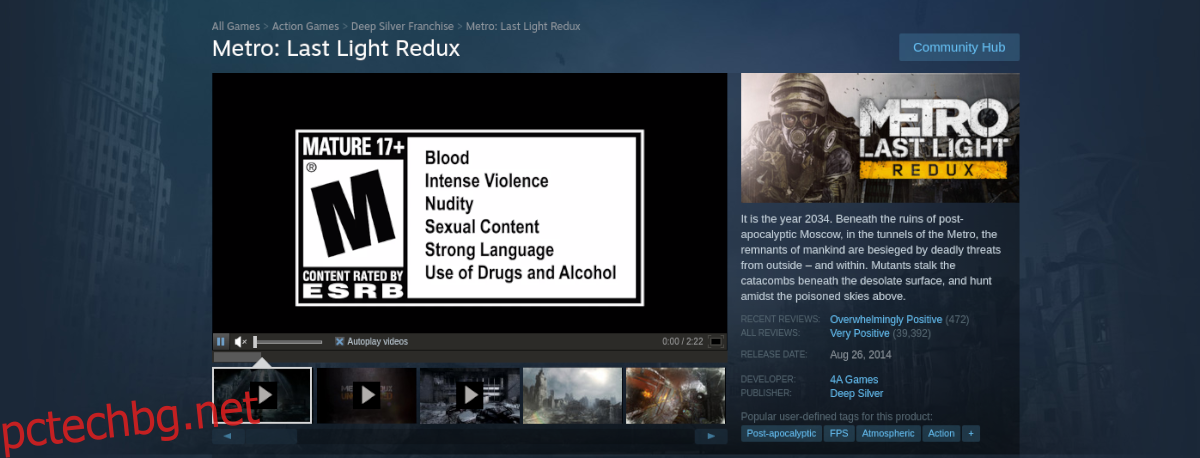
Стъпка 4: Намерете бутона „БИБЛИОТЕКА“ и щракнете върху него с мишката, за да получите достъп до вашата Steam библиотека. Оттам намерете „Metro Last Light Redux“ и кликнете върху него. Изберете синия бутон „ИНСТАЛИРАНЕ“, за да изтеглите и инсталирате играта на вашия компютър с Linux.

Когато изтеглянето приключи, синият бутон “ИНСТАЛИРАНЕ” ще стане зелен бутон “PLAY”. Щракнете върху „PLAY“, за да стартирате играта. Насладете се и щастлива игра!

